I årevis har vi holdt presentasjonene våre, enten det er på jobb eller av personlige årsaker, til og med relatert til utdanning, med et program som PowerPoint . Til tross for de mange alternativene av denne typen som vi kan bruke, er dette fortsatt det mest populære og brukte forslaget.
Mange av dere vet at dette er et program som er en del av Microsoftkontorsuite, snakker vi om Office. Derfor anses det å være broren til andre av populariteten og penetrasjonen av Excel or ord. Innvendig finner vi en rekke funksjoner og egenskaper som vil hjelpe oss med å utføre prosjekter av denne typen. Vi har referert til multimediapresentasjoner basert på lysbilder som er fullpakket med alle slags objekter.
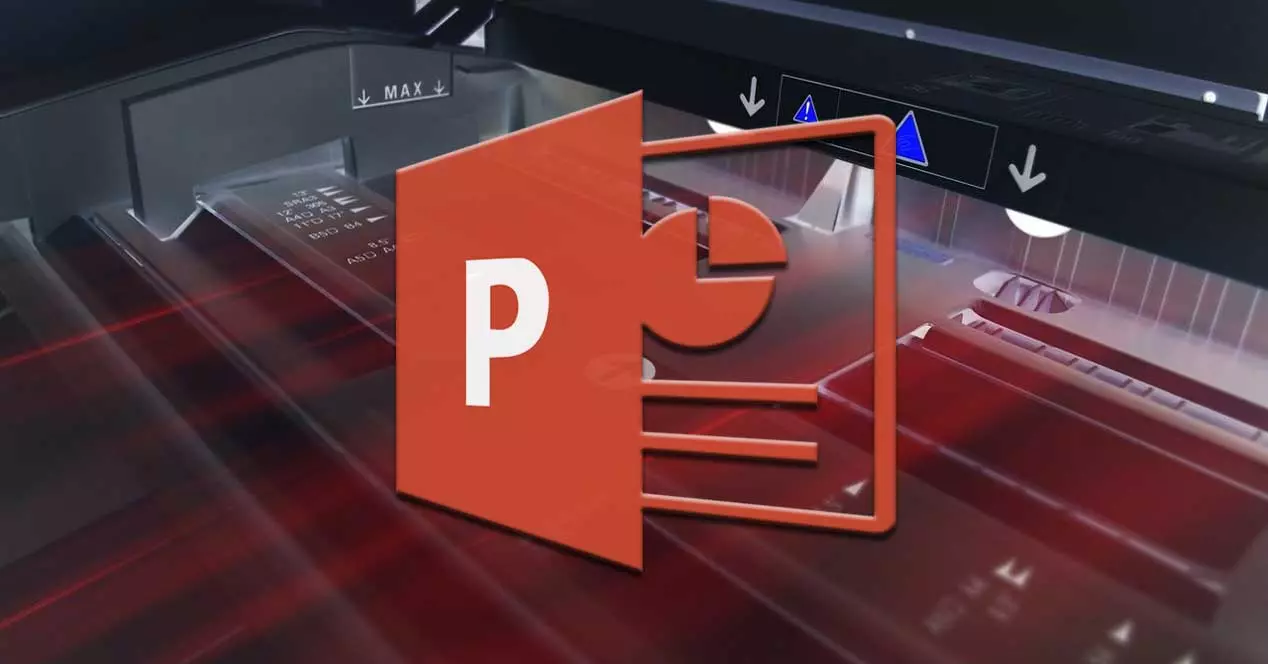
Som det er lett å anta, her snakker vi ikke bare om tekster, men vi kan også bruke bilder, videoer, grafikk, tabeller, animasjoner, etc. Kompleksiteten til applikasjonen som sådan vil avhenge av hvor mye vi vil fordype oss i alt det funksjonalitet . Sannheten er at vi kan lage et prosjekt på få minutter som er ganske slående, for å gjøre mye mer profesjonelt gruppearbeid. Disse presentasjonene er da generelt rettet mot å bli utsatt for et bestemt publikum. Enten på skolen, kontor , eller rett og slett foran venner og familie.
Uansett må presentasjonen være iøynefallende og interessant når det gjelder innholdet. Men vi trenger ikke alltid å bruke det i digitalt format, siden vi mange ganger trenger å skrive ut disse prosjektene på papir og tjene som et supplement til digital versjon , for eksempel. Det er for alt dette vi skal vise deg et par modifikasjoner du kan gjøre for å spare tid i disse utskriftsområdene.
Bruk de siste utskriftsinnstillingene
Når vi må skrive ut multimediapresentasjonen på papir, for eksempel gjennom tastekombinasjonen Ctrl + P, konfigurerer vi vanligvis funksjonen Basert på våre behov. Her snakker vi om parametere som bruk av farge papirets retning, størrelsen, topp- og bunntekst Osv
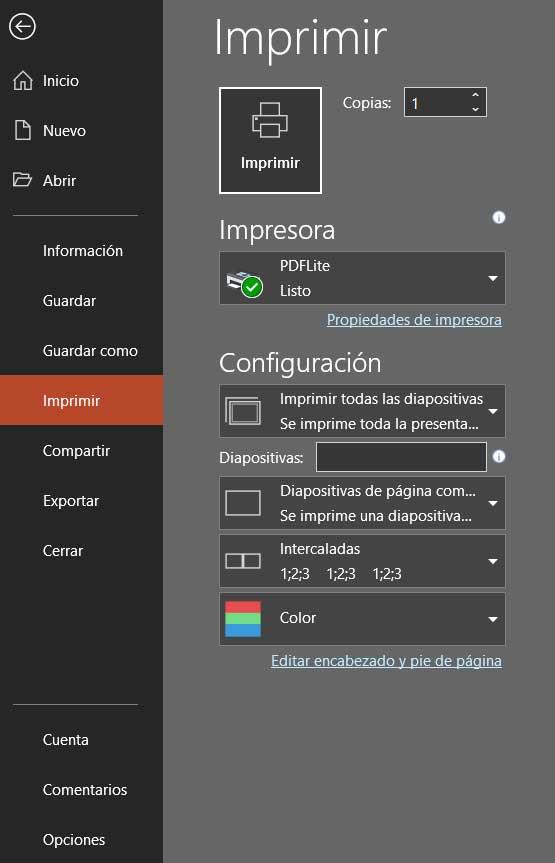
Faktisk er det mulig at den samme konfigurasjonen som vi etablerer på forhånd er den vi trenger i fremtiden. Derfor kan vi konfigurere PowerPoint slik at den som standard alltid bruker den siste konfigurasjonen som ble brukt i denne forbindelse. For å gjøre dette, går vi til Fil -menyen i programmet og klikker på alternativer . Et nytt vindu vil dukke opp der vi finner en mengde tilpassbare PowerPoint -funksjoner.
I det venstre panelet valgte vi Avansert, og i AI Print -delen kan vi kontrollere Bruk de siste utskriftsinnstillingene.
Angi nye standarder i PowerPoint
Når det gjelder å spare tid hvis vi skal bruke utskriftsfunksjonen ved mange anledninger, kan vi alltid angi visse standardparametere. På den måten trenger vi ikke lenger å trykke Ctrl + P og start prosessen uten videre. Men først må vi tilpasse funksjonen som sådan, noe vi oppnådde i den samme delen som er nevnt ovenfor for konfigurasjonen av programmet. Igjen går vi til delen Avansert, og i utskriftsseksjonen finner vi forskjellige parametere som vil bli etablert som standard.
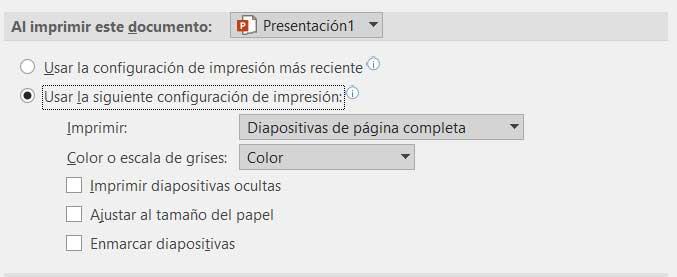
På denne måten vil vi ha muligheten til å etablere en størrelse for lysbilder , papirformatet, rammen, fargen, etc.